ps光滑皮膚磨皮教程
時(shí)間:2024-03-05 15:45作者:下載吧人氣:34
光滑磨皮是磨皮中最常用的,同時(shí)也是較快的磨皮方法。
原理:利用高斯模糊濾鏡把人物圖片整體模糊處理,然后用圖層蒙版控制好模糊的范圍即需要處理的皮膚部分,這樣可以快速消除皮膚部分的雜色及瑕疵。如果一次模糊后還不夠光滑,可以蓋印圖層,適當(dāng)多模糊一點(diǎn),再用蒙版控制好皮膚范圍。直到自己滿意為止。
光滑磨皮大致分為三個(gè)大的步驟:第一步用高斯模糊濾鏡模糊皮膚,用蒙版控制范圍,去掉較為明顯的雜色及瑕疵;第二步用涂抹工具處理細(xì)小的瑕疵及加強(qiáng)五官等部位的輪廓;第三步整體美白及潤(rùn)色。
效果對(duì)比:
原圖

最終效果

1、打開素材圖片,按Ctrl+ Alt + 2 調(diào)出高光選區(qū),創(chuàng)建曲線調(diào)整圖層,對(duì)RGB、紅、藍(lán)進(jìn)行調(diào)整,參數(shù)設(shè)置如圖1,效果如圖2。這一步把膚色稍微調(diào)亮。

<圖1>

<圖2>
2、新建一個(gè)圖層,按Ctrl+ Alt + Shift + E 蓋印圖層,如下圖。
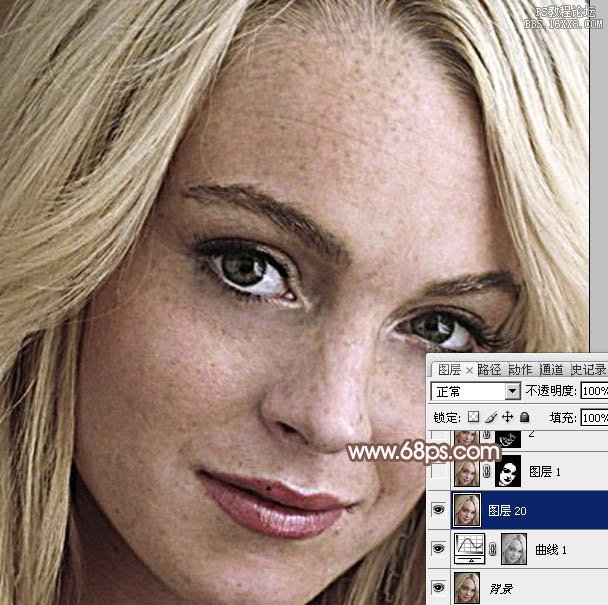
<圖3>
3、對(duì)蓋印圖層執(zhí)行:濾鏡> 模糊 > 高斯模糊,數(shù)值為5,如圖4,確定后效果如圖5。

<圖4>

<圖5>
4、按住Alt鍵后用鼠標(biāo)點(diǎn)擊蒙版圖標(biāo),添加蒙版,如圖6,效果如圖7。

<圖6>
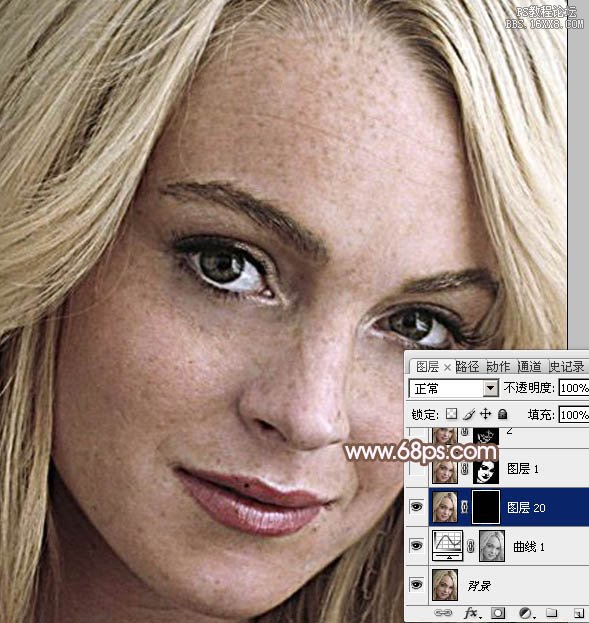
<圖7>
5、把前景顏色設(shè)置為白色,選擇畫筆工具,畫筆不透明度設(shè)置為50%,大小可以隨意,如下圖。
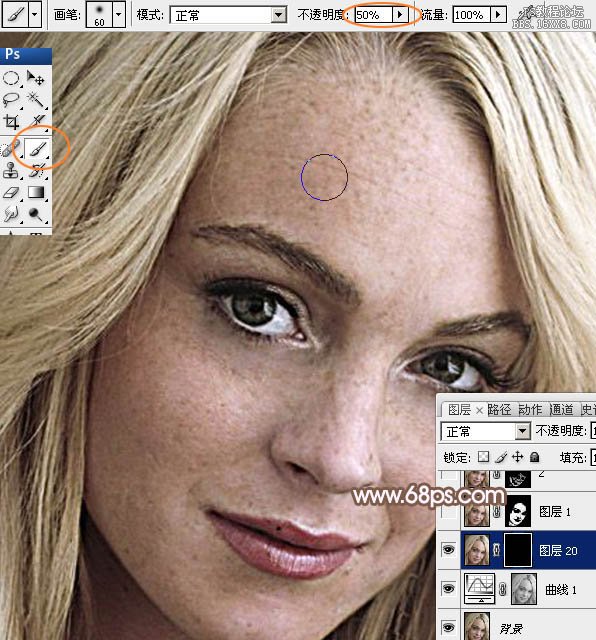
<圖8>
6、在蒙版狀態(tài)(圖層面板當(dāng)前圖層縮略圖位置,蒙版上面有白框既是蒙版狀態(tài)),用畫筆開始涂抹(涂抹之前前景色要設(shè)置為白色),涂抹的時(shí)候先涂抹皮膚面積較大的區(qū)域,五官及輪廓邊緣位置不需要涂抹。
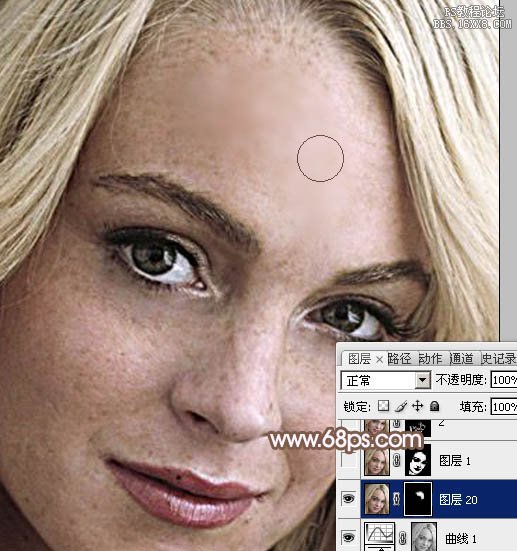
<圖9>
7、皮膚面積較小的部分,就需要縮小畫筆的大小,再慢慢涂抹,如下圖。
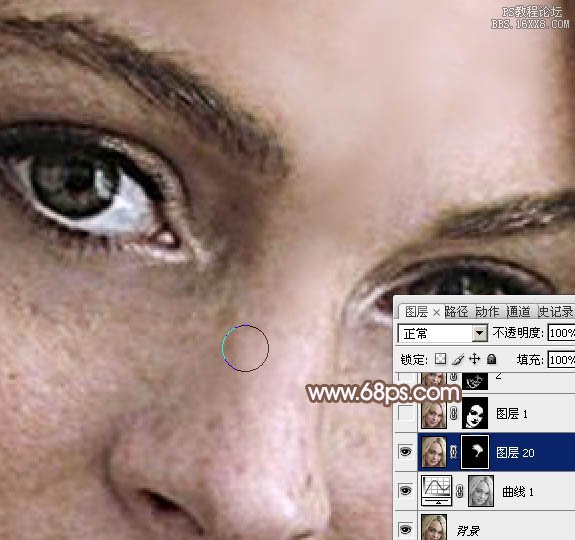
<圖10>
8、涂抹的時(shí)候盡量不要去涂抹五官輪廓邊緣,這樣很容易弄花皮膚。大致涂好的效果如下圖。
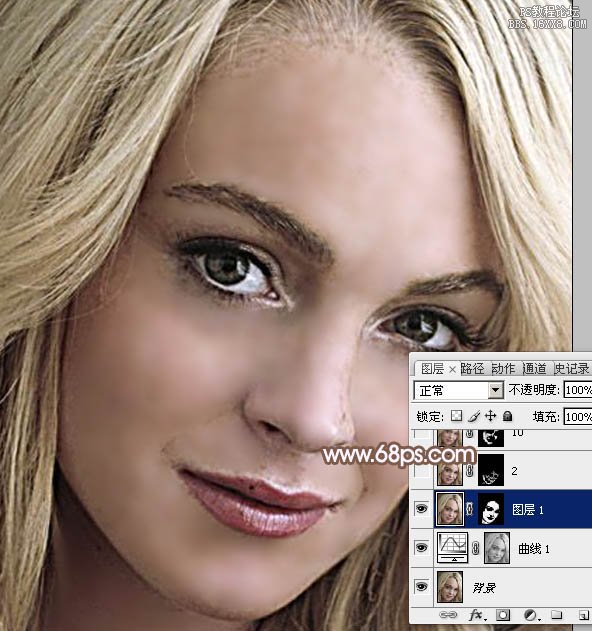
<圖11>
9、新建一個(gè)圖層,按Ctrl+ Alt + Shift + E 蓋印圖層,如下圖。
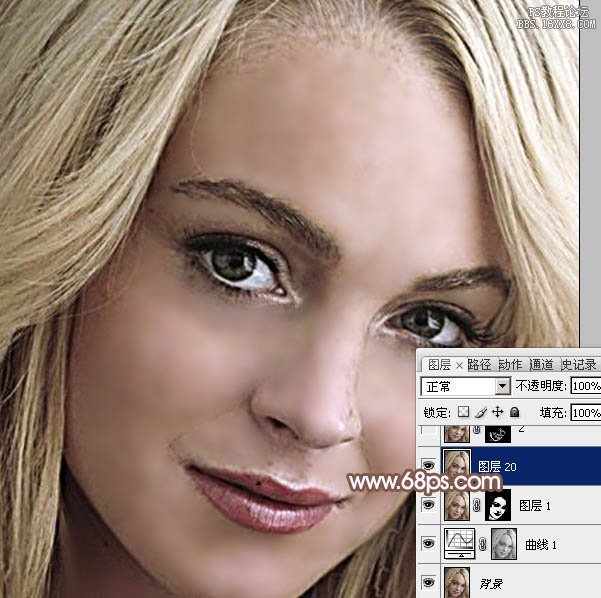
<圖12>
10、執(zhí)行:濾鏡> 模糊 > 高斯模糊,數(shù)值為2,如下圖。

<圖13>
11、按住Alt鍵添加圖層蒙版,選擇畫筆工具,前景色為白色不變,后面涂抹的時(shí)候前景色都為白色。這次涂抹的時(shí)候只需要涂抹五官及臉部的輪廓區(qū)域,如圖14,效果如圖15。
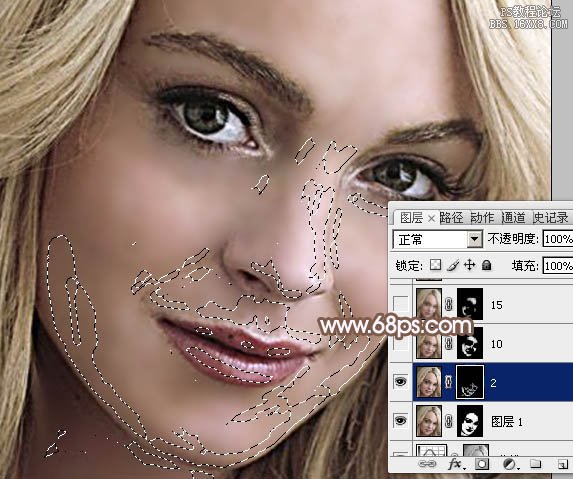
<圖14>
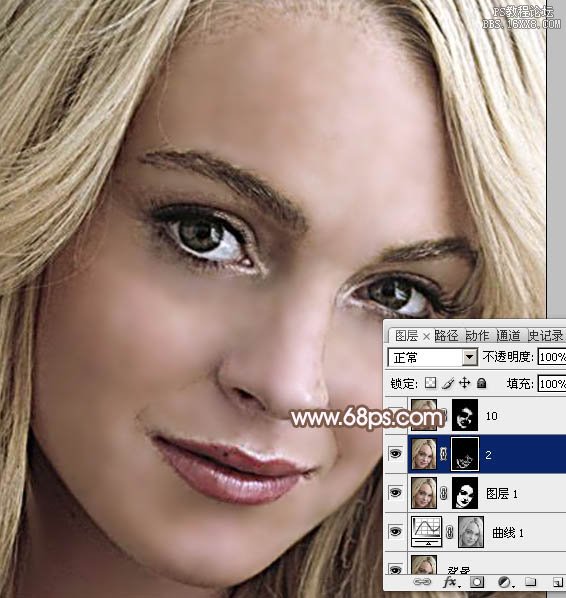
<圖15>
12、再新建一個(gè)圖層,蓋印圖層。執(zhí)行:濾鏡> 模糊 > 高斯模糊,數(shù)值為10,如下圖。
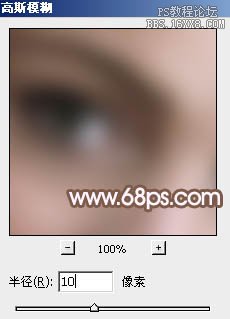
<圖16>

<圖17>
13、按住Alt鍵添加圖層蒙版,用白色畫筆涂抹皮膚中間位置,如圖18,效果如圖19。這一步把皮膚涂抹自然。

<圖18>
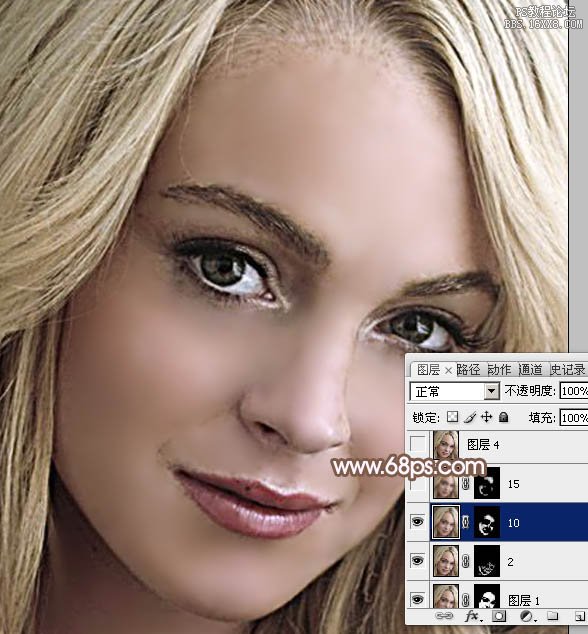
<圖19>
14、新建一個(gè)圖層,蓋印圖層,執(zhí)行:濾鏡> 模糊 > 高斯模糊,數(shù)值為15,如下圖。

<圖20>
15、按住Alt鍵添加圖層蒙版,用白色畫筆涂抹皮膚中性區(qū)域,如圖21,效果如圖22。經(jīng)過這兩步處理,皮膚已經(jīng)非常光滑了,不過輪廓部分還有很多雜點(diǎn)需要處理。

<圖21>

<圖22>
16、新建一個(gè)圖層,蓋印圖層,混合模式改為“濾色”,不透明度改為:20%,效果如下圖。

<圖23>
17、現(xiàn)在來處理輪廓部分。新建一個(gè)圖層,蓋印圖層,用鋼筆勾出人物臉部輪廓,轉(zhuǎn)為選區(qū)后給圖層蒙版蒙版,如下圖。

<圖24>
18、激活圖層狀態(tài),如圖25,白色方框在圖層縮略圖上,如下圖。

<圖25>
19、選擇涂抹工具,大小任意,強(qiáng)度為20%,如下圖。

<圖26>
20、先來涂抹臉部輪廓,涂抹的方向?yàn)橛蛇吘壨馔磕ǎ缦聢D。

<圖27>
21、慢慢涂抹,直到把右側(cè)邊緣涂抹干凈,過程如下圖。

<圖28>

<圖29>
22、新建一個(gè)圖層,蓋印圖層(沒做好一個(gè)步驟就需要蓋印一個(gè)圖層,這樣方便修改)。現(xiàn)在來涂抹紋理部分,用鋼筆勾出下圖所示的選區(qū),羽化1個(gè)像素。
選擇涂抹工具,設(shè)置不變,涂抹的時(shí)候底部的雜色往上涂抹,涂好后用加深工具稍微涂暗陰影部分,如圖31。然后按Ctrl + Shift+ I 把選區(qū)反選,同樣的方法涂抹上面的皮膚。

<圖30>

<圖31>
23、右側(cè)的紋理也是同樣的方法處理,處理好的效果如下圖。

<圖32>
24、新建一個(gè)圖層,蓋印圖層,用鋼筆勾出鼻子輪廓,選擇選區(qū)后,選擇涂抹工具,同上的方法先涂抹選區(qū)邊緣,然后反選涂抹外輪廓,局部需要陰影的部分,用加深工具涂按,過程如圖33,34。

<圖33>

<圖34>
25、新建一個(gè)圖層,蓋印圖層,同上的方法涂抹嘴唇部分,效果如下圖。

<圖35>
26、新建一個(gè)圖層,蓋印圖層,再涂抹眼角及眉毛部分,眼睛部分涂抹的時(shí)候需要把睫毛單獨(dú)的涂出來,耐心很重要。

<圖36>
27、基本涂抹干凈以后,創(chuàng)建曲線調(diào)整圖層,把全圖稍微涂亮一點(diǎn),如下圖。
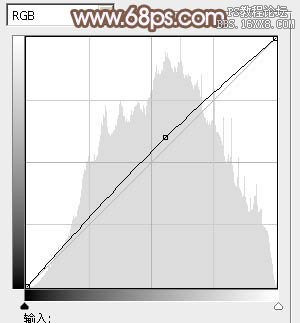
<圖37>

<圖38>
28、新建一個(gè)圖層,蓋印圖層,執(zhí)行:濾鏡> 其它 > 自定,數(shù)值默認(rèn),確定后按住Alt鍵添加圖層蒙版,用白色畫筆把皮膚較大區(qū)域部分涂抹出來,給皮膚增加一點(diǎn)細(xì)節(jié)。

<圖39>

<圖40>
29、創(chuàng)建亮度/對(duì)比度調(diào)整圖層,適當(dāng)增加對(duì)比度,參數(shù)及效果如下圖。
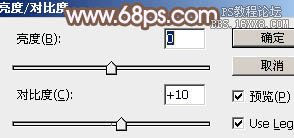
<圖41>

<圖42>
最后微調(diào)一下膚色,再整體銳化一下,完成最終效果。

相關(guān)推薦
相關(guān)下載
熱門閱覽
- 1ps斗轉(zhuǎn)星移合成劉亦菲到性感女戰(zhàn)士身上(10P)
- 2模糊變清晰,在PS中如何把模糊試卷變清晰
- 3ps楊冪h合成李小璐圖教程
- 4ps CS4——無法完成請(qǐng)求,因?yàn)槲募袷侥K不能解析該文件。
- 5色階工具,一招搞定照片背后的“黑場(chǎng)”“白場(chǎng)”和“曝光”
- 6軟件問題,PS顯示字體有亂碼怎么辦
- 7軟件問題,ps儲(chǔ)存文件遇到程序錯(cuò)誤不能儲(chǔ)存!
- 8ps液化濾鏡
- 9LR磨皮教程,如何利用lightroom快速磨皮
- 10PS鼠繪奇幻的山谷美景白晝及星夜圖
- 11ps調(diào)出日系美女復(fù)古的黃色調(diào)教程
- 12photoshop把晴天變陰天效果教程
最新排行
- 1室內(nèi)人像,室內(nèi)情緒人像還能這樣調(diào)
- 2黑金風(fēng)格,打造炫酷城市黑金效果
- 3人物磨皮,用高低頻給人物進(jìn)行磨皮
- 4復(fù)古色調(diào),王家衛(wèi)式的港風(fēng)人物調(diào)色效果
- 5海報(bào)制作,制作炫酷的人物海報(bào)
- 6海報(bào)制作,制作時(shí)尚感十足的人物海報(bào)
- 7創(chuàng)意海報(bào),制作抽象的森林海報(bào)
- 8海報(bào)制作,制作超有氛圍感的黑幫人物海報(bào)
- 9碎片效果,制作文字消散創(chuàng)意海報(bào)
- 10人物海報(bào),制作漸變效果的人物封面海報(bào)
- 11文字人像,學(xué)習(xí)PS之人像文字海報(bào)制作
- 12噪點(diǎn)插畫,制作迷宮噪點(diǎn)插畫

網(wǎng)友評(píng)論